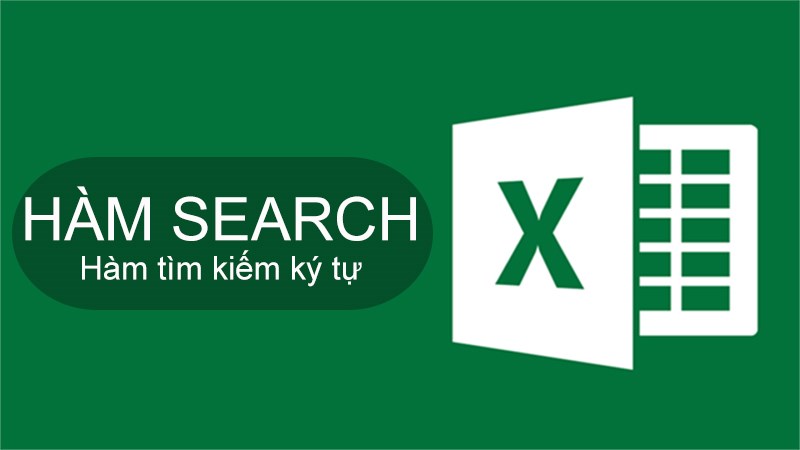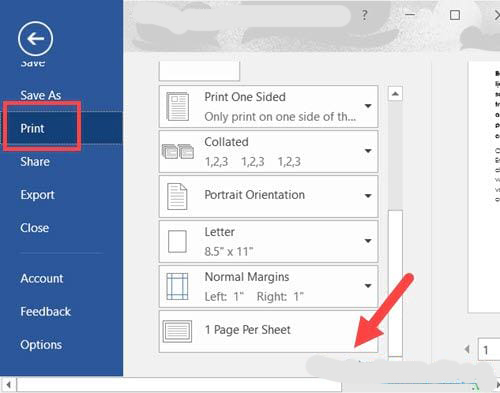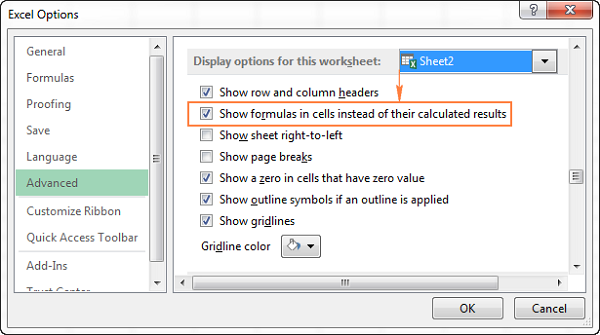Đối với lượng dữ liệu thống kê lớn, dùng những hàm tìm kiếm cơ bản trên Excel là ngày càng trở nên cần thiết. Để có thể xử lý công việc một cách dễ dàng hơn, bạn hãy dùng những hàm sau đây.
1. Hàm tìm kiếm giá trị lớn nhất và nhỏ nhất trên Excel
Mục đích là giúp tìm được giá trị lớn thứ k ở dãy giá trị lựa chọn hoặc là tìm được giá trị nhỏ thứ k tại dãy giá trị lựa chọn. Có tổng cộng 4 hàm tìm kiếm, giúp bạn đạt được mục đích trên. Các hàm đó bao gồm hàm: Large, Small, Max và Min.
Xem thêm: Sơ đồ chữ T và cách tính số dư tài khoản kế toán
2. Hàm tìm kiếm giá trị tương ứng
Định nghĩa: Bằng vị trí giao nhau giữa dòng và cột được xác định, nhờ có hàm INDEX, Excel lúc này sẽ đưa ra giá trị tương ứng với quy chiếu.
Khác so với hàm tìm kiếm VLOOKUP chỉ có thể thực hiện quét tìm từ trái qua phải, trong khi hàm tìm kiếm INDEX lại có khả năng tìm kiếm rộng hơn, chắc chắn và thuận tiện hơn.
Hàm INDEX sẽ có hai phương thức thể hiện:
- Cách 1: =INDEX(Array, Row_num, [Column_num])
- Cách 2: =INDEX(Reference, Row_num, [Column_num], [Area_num])
Với những hoàn cảnh tương thích, bạn sẽ tùy ý dùng một trong hai phương thức trên. Ví dụ sau đây, bạn sẽ dùng cách 1 để xử lý dữ liệu.

Bước 1: Dùng hàm MAX để tiến hành tìm ra lượng tiêu thụ lớn nhất và lượng tồn kho lớn nhất. Ở ví dụ này, hàm MAX được thể hiện như sau:
- Lượng tiêu thu lớn nhất: =MAX(B3:B11)
- Lượng tồn kho lớn nhất: =MAX(C3:C11)
Quan sát hình động bên dưới để hiểu rõ được cách thực hiện của hàm tìm kiếm MAX.

- Mã hàng có lượng tiêu thụ lớn nhất: =INDEX(A3:A11, MATCH(H2,B3:B11,0))
- Mã hàng có lượng tồn kho lớn nhất: =INDEX(A3:A11, MATCH(H4,C3:C11,0))
Trong đó, ta có:
- A3:A11 là xác định vùng tìm mã hàng
- MATCH(vị trí giá trị lượng tiêu thụ lớn nhất vừa tìm được, giá trị lượng tiêu thụ lớn nhất được tìm thấy ở vùng B3:B11, 0) — tương tự như với lượng tồn kho lớn nhất.
Bạn quan sát hình động bên dưới để hiểu rõ được cách thực hiện của hàm tìm kiếm INDEX này.

Xem thêm: Hướng dẫn cách sử dụng Autofill trên Excel